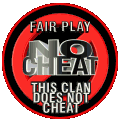Lade... Bitte warten...
[OTB] Clan » ..::: Community :::.. » BSP Mapping Tutorial » Erste Schritte 7) Wie weise ich einem Brush Texturen zu?
Bewertung: 









Administrator
[OTB] Leader





[OTB] Leader





Beiträge: 2881
Namen: Chef-Killer, Sleep
Clan: [OTB]
PlayerID: 8
Namen: Chef-Killer, Sleep
Clan: [OTB]
PlayerID: 8
 | |
 | |
 |
- - - - - - - - - - - - - - -
Wie weise ich einem Brush Texturen zu?
Damit eure Brushes jetzt noch ein eigenes Gesicht bekommen, müsst ihr diesen eigene Texturen zuweisen. Grundsätzlich bekommt jeder Brush eine Textur. Man kann jedoch auch einzelnen Seiten eines Brushes eine andere Textur zuweisen.
Als erstes müssen die vorhandenen Texturen geladen werden. Drückt dafür einmal die Taste l (kleines L). Jetzt bekommt ihr ein Fenster, in dem ihr ein Verzeichnis auswählen müsst. Benötigt werden zunächst nur die offiziellen PBALL Texturen. Mit einem Klick auf OK werden diese nun im Fenster Texturauswahl, welches ihr mit der Taste t aufrufen könnt, geladen.
 | Die CLIP-, HINT-, ORIGIN-, SKIP- und TRIGGER Texturen sind standardmäßig unsichtbare Texturen mit besonderen Funktionen, die im weiteren Verlauf dieses Tutorials genauer erklärt werden. |
Sofern ihr keine passenden Texturen findet, könnt ihr den zuvor genannten Ladevorgang mit dem Verzeichnis CTP1 wiederholen. Hierbei handelt es sich um ein Community Texture Pack, welches von verschiedenen Mitgliedern der Community von Digital Paint : Paintball 2 erstellt und zusammengefasst worden ist.
Um jetzt die Texturen an die Brushes zu bekommen, müsst ihr die Brushes auswählen, die die selbe Textur bekommen sollen. Es kann natürlich vorkommen, dass das nur ein einziger Brush ist. Sind alle Brushes ausgewählt, geht ihr in die Texturauswahl, klickt mit der linken Maustaste die gewünschte Textur an und drückt einmal ALT+B. In der 3D-Ansicht seht ihr jetzt, dass der Brush die Textur zugewiesen bekommen hat.
Wenn ihr einen Brush mit mehreren verschiedenen Texturen benötigt, geht das ganze anders herum. Dieses Mal klickt ihr erst die gewünschte Textur in der Texturauswahl an. Jetzt ist es am einfachsten, die Seite/n des Brushes in der 3D-Ansicht auszuwählen. Haltet dafür STRG+SHIFT gedrückt und klickt mit der rechten Maustaste alle Seiten an, die die gewünschte Textur erhalten sollen.
Die .wal-Dateien, über die die Auswahl der Texturen erfolgt, können übrigens besondere Eigenschaften mitliefern, die ihr im Laufe der Zeit herausfinden werdet. So verleiht z.B eine Wasser Textur einem Brush standardmäßig die wichtigsten Wassereigenschaften. Dadurch ist dieser Brush später im Spiel auch kein fester Block mehr, sondern ein Wasserblock, durch den man langsam laufen und in dem man ertrinken kann.
Etwas ähnliches passiert mit den Himmel Texturen. Da ein Himmel allerdings alleine schon wegen des Sonnenlichtes deutlich vielfältiger als Wasser ist, solltet ihr diese Himmel Texturen vorerst vermeiden. Darauf wird im weiteren Verlauf dieses Tutorials noch einmal genauer eingegangen.
 | Es ist wichtig sich nur auf einige Texturen zu beschränken, die dafür aber um so besser miteinander harmonieren. In einer Map solltet ihr niemals alle möglichen Texturen verwenden. |
- - - - - - - - - - - - - - -
 | Verwandte Themen |
Wie kann ich meine Texturen anpassen?
Wie benutze ich weitere oder eigene Texturen?
Wie markiere ich viele Elemente am Besten?
Copyright © [OTB] Clan 2010
Huhu.
Zwei Fragen habe ich zu eigenen und schon vorhandenen Texturen.
1. Wie kann ich eigene Texturen in den BSP-Editor zaubern und was sollte ich beachten dabei?
2.Ist es erlaubt Texturen von anderen schon gespielten Maps zu nutzen? Also die Texturen welche eben auch nicht in den Standard Ordnern CTP1/Pball zu finden sind und wie bekomm ich die auf die Brushes?
Danke und besten Gruss.
Zwei Fragen habe ich zu eigenen und schon vorhandenen Texturen.
1. Wie kann ich eigene Texturen in den BSP-Editor zaubern und was sollte ich beachten dabei?
2.Ist es erlaubt Texturen von anderen schon gespielten Maps zu nutzen? Also die Texturen welche eben auch nicht in den Standard Ordnern CTP1/Pball zu finden sind und wie bekomm ich die auf die Brushes?
Danke und besten Gruss.
Administrator
[OTB] Leader





[OTB] Leader





Beiträge: 2881
Namen: Chef-Killer, Sleep
Clan: [OTB]
PlayerID: 8
Namen: Chef-Killer, Sleep
Clan: [OTB]
PlayerID: 8
Die Fragen gehen schon in die selbe Richtung. Bei eigenen Texturen musst du diese zunächst noch erstellen, bei Texturen aus anderen Maps fällt dieser Schritt natürlich weg, da es die Textur ja schon gibt.
Zusätzlich zur Textur benötigt BSP noch eine .wal-Datei. Mit dieser kannst du dann in BSP die Textur öffnen und bearbeiten.
Etwas ausführlicher findest du das ganze im folgendem Thema:
https://www.otb-server.de/wbblite/thread....19681#post19681
Zusätzlich zur Textur benötigt BSP noch eine .wal-Datei. Mit dieser kannst du dann in BSP die Textur öffnen und bearbeiten.
Etwas ausführlicher findest du das ganze im folgendem Thema:
https://www.otb-server.de/wbblite/thread....19681#post19681